LINEでBGMを設定する方法を紹介します。
BGMを設定するにはLINE MUSICアプリが必要になりますので、LINE MUSICの無料期間が終了した後にどうなるのかも解説していきます。
 無料 |
LINE |
LINEのBGMとは?何が変わるの?
LINEのBGM機能とは、LINE MUSICから選んだ曲を設定することにより、プロフィール画面上部に再生ボタンが追加される機能のことです。
友達がプロフィール画面を見た時に再生ボタンを押すとBGMが流れるようになります。(※あくまで再生ボタンを押したらBGMが流れるだけで、自動的に再生されることはありません)
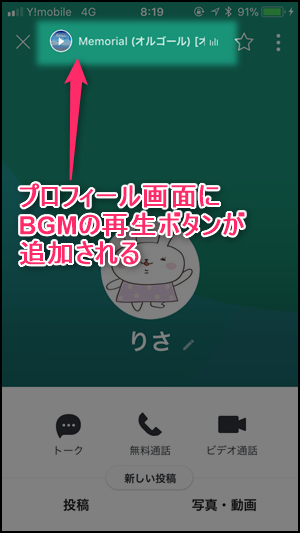
BGMの設定方法
BGMを設定するには、友だち画面を開いて『自分』をタップします。
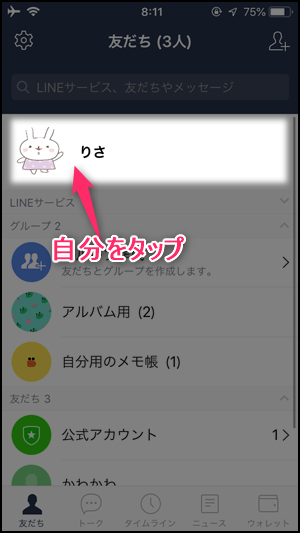
『プロフィール』をタップします。
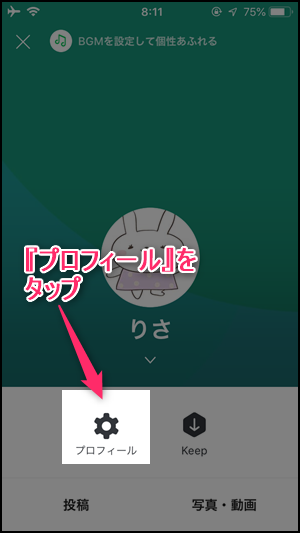
プロフィール画面が開いたら、『BGM』のスイッチを『オン(緑色)』に変更します。
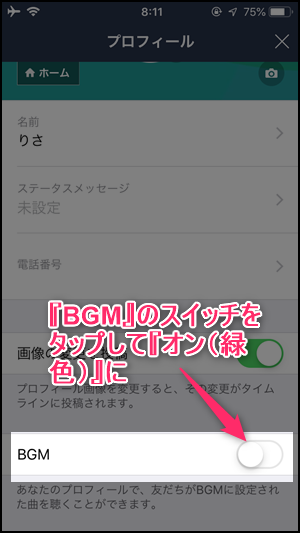
LINE MUSICがインストールされていない場合は『OK』をタップしてLINE MUSICをインストールします。(iPhoneはApp Store、AndroidはGoogle Playストアが自動で開きます。)
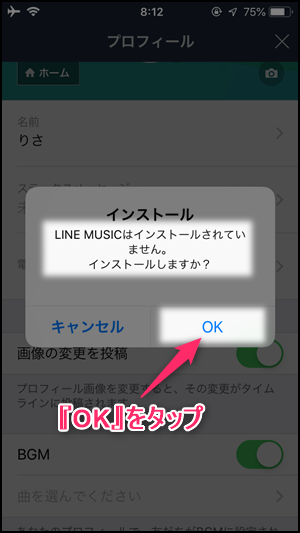
LINE MUSICインストール後にLINEに戻ると『曲を選んでください』という項目が追加されているのでタップします。
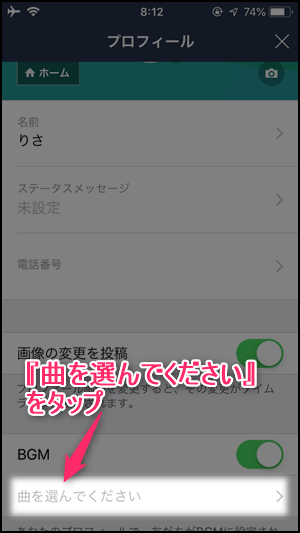
LINE MUSICが起動するので『LINEログイン』をタップします。
※LINEログインをするだけなら無料で利用でき、視聴できる30秒部分をBGMとして設定できます。
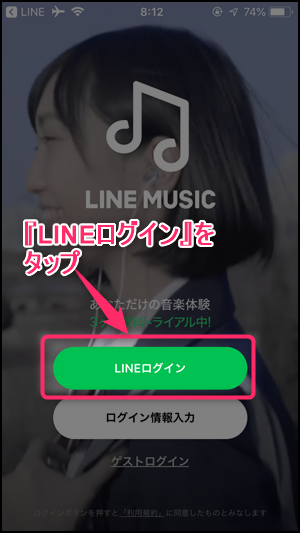
認証画面で『同意する』をタップします。
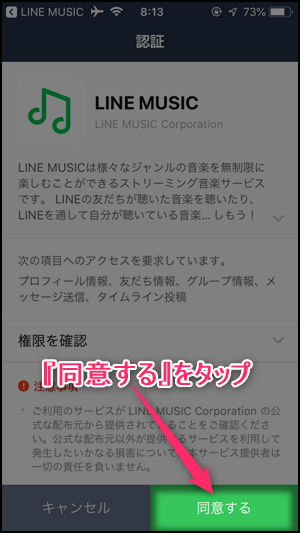
LINE MUSICを使えるようになるので、検索などでBGMにしたい曲を探してチェックを入れてから画面下の『完了』をタップします。
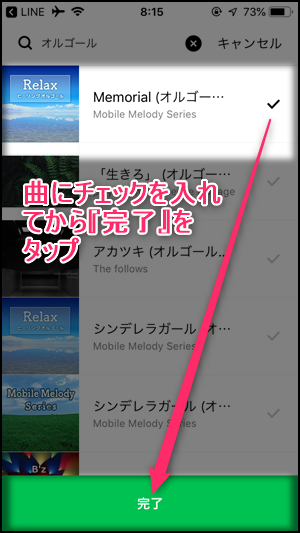
『通常のBGMに設定』をタップします。
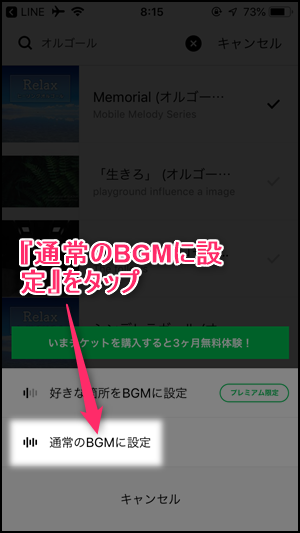
LINE MUSIC上でBGM設定を公開するか聞かれますが、あえて公開する必要もないので今回は『いいえ』をタップします。(※『はい』を選択してもLINE側のBGM設定には関係ありません。)
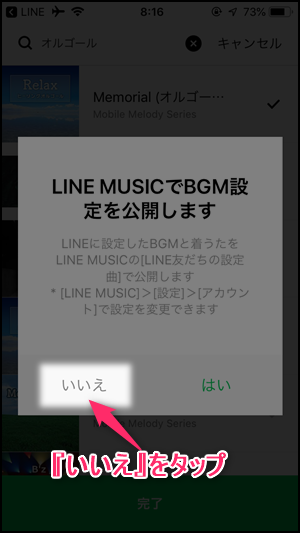
LINEに戻って『曲を選んでください』の項目にBGMが設定されていれば完了です。
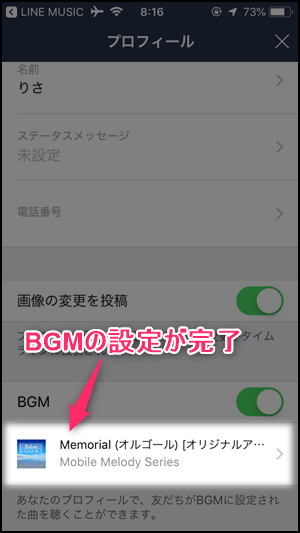
友達側からはどう見える?
友達側から自分のプロフィール画面を開いた時に、画面上部にBGMの再生ボタンが追加されます。
再生ボタンをタップした場合のみ、BGMが流れるようになります。
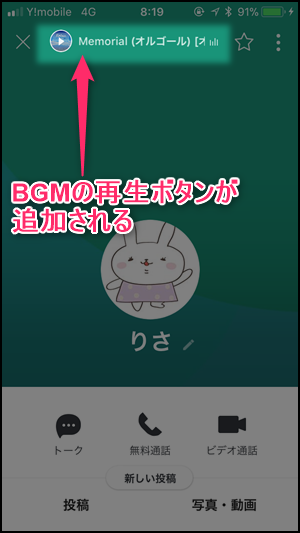
LINE MUSICの無料期間終了後はBGMはどうなる?
LINE MUSICには以下の会員状態があります。
- ①LINEログインしただけで3ケ月の無料期間にも登録していない ← 今回紹介した方法
- ②3ケ月の無料期間終了後、有料プランは解約済み
- ③3ケ月の無料期間中
- ④有料会員継続中
【①と②の場合】
無料で一部機能を使えるだけの状態で、30秒の視聴部分だけをBGMに設定できます。
自動で有料プランに切り替わることはありません。
【③の場合】
3ケ月の無料トライアル期間中は楽曲の好きな部分をフルでBGMに設定できます。
無料期間終了後に有料プランを継続しない場合は、30秒の視聴部分だけをBGMに設定できるようになります。
3ケ月の無料トライアル期間中に自動更新を『オフ』にすれば、自動で有料プランに切り替わることはありません。
【④の場合】
有料会員を解約するまで楽曲の好きな部分をフルでBGMに設定できます。




